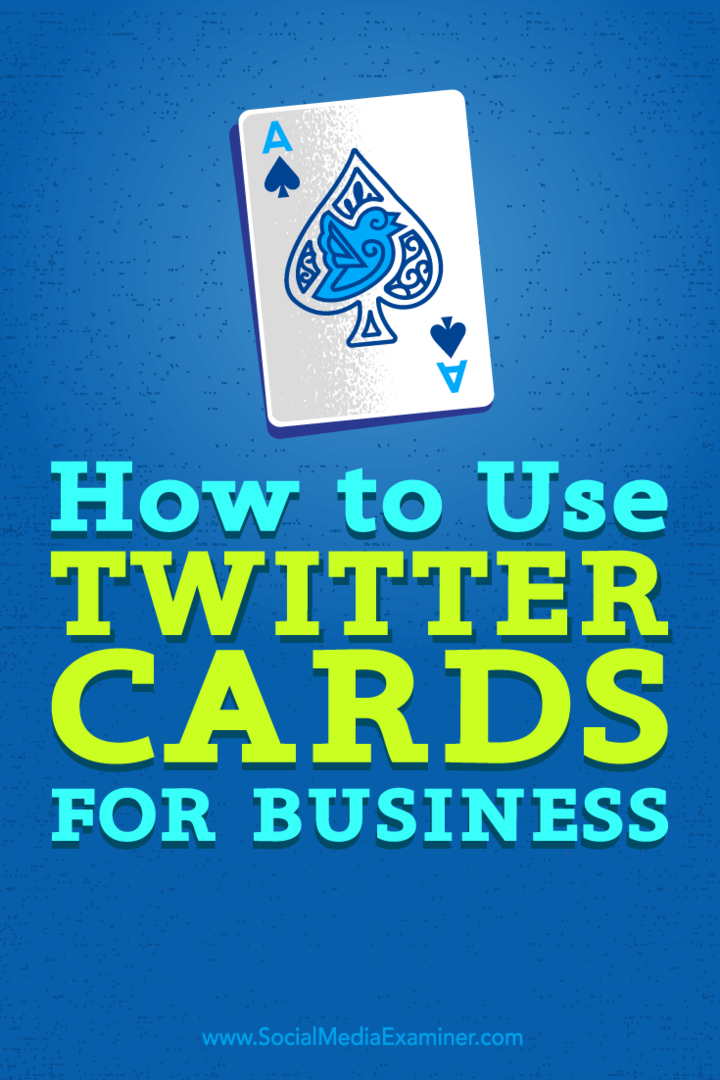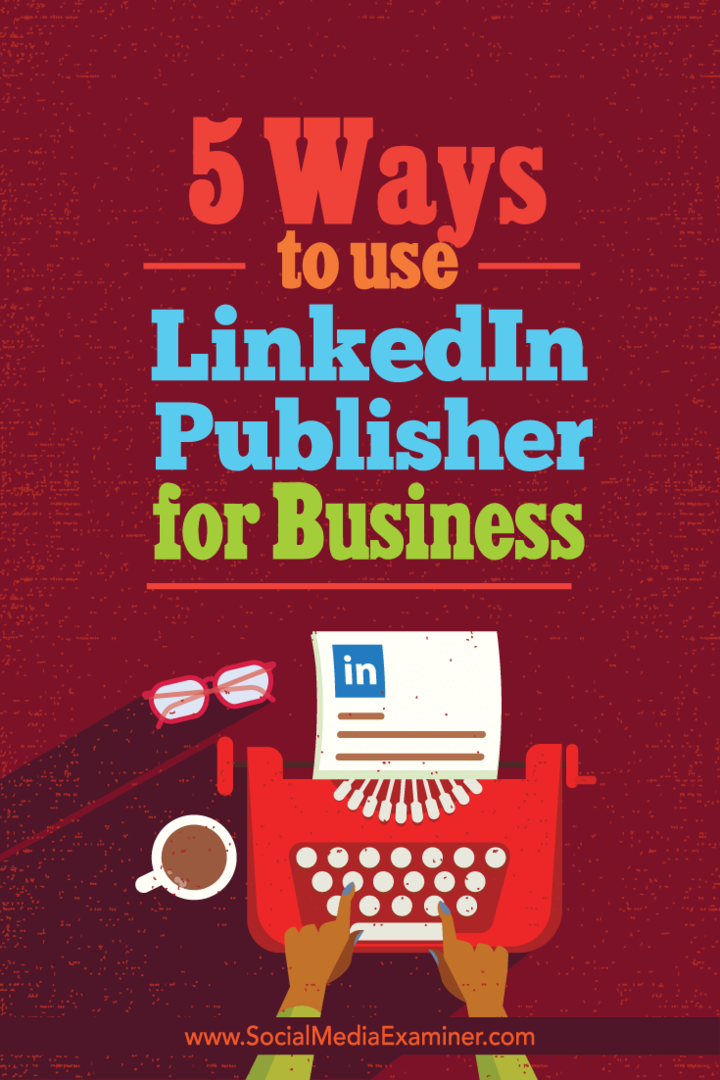Comment ajouter des numéros de page aux documents Microsoft Word
Microsoft Word Word 2010 Word 2007 / / March 17, 2020
Lorsque vous travaillez sur un long rapport, un livre ou un manuscrit, vous souhaiterez ajouter des numéros de page pour tout garder en ordre et le rendre professionnel. Vous pouvez ajouter des numéros de page en pied de page, en-tête, marges, etc. Voici comment.
Lorsque vous travaillez sur un long rapport, un livre ou un manuscrit, vous souhaiterez ajouter des numéros de page pour tout garder en ordre et le rendre professionnel. Vous pouvez ajouter des numéros de page en pied de page, en-tête, marges, etc. Voici comment.
Ouvrez votre document et cliquez sur l'onglet Insérer.
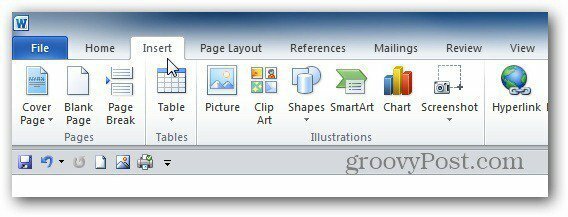
Dans la section En-tête et pied de page, cliquez sur l'emplacement où vous souhaitez que le numéro de page apparaisse dans le menu déroulant.
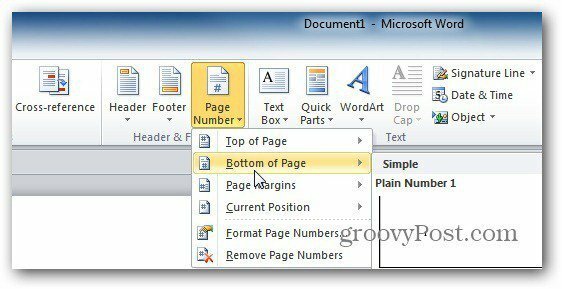
Une liste d'exemples de modèles s'affiche afin que vous ayez une idée de la façon dont le numéro de page apparaîtra. Sélectionnez celui que vous souhaitez.
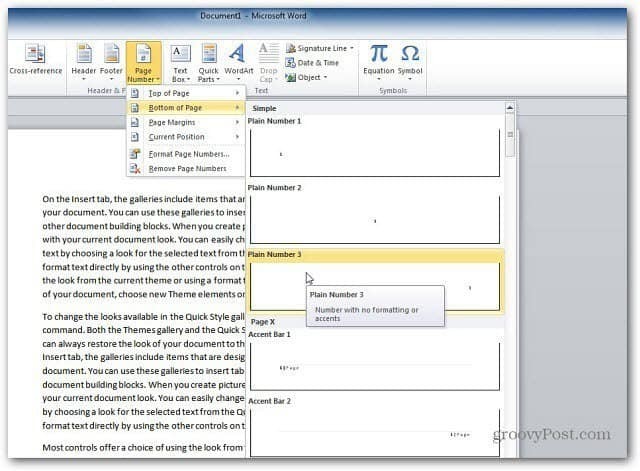
Les numéros de page apparaîtront sur votre document.
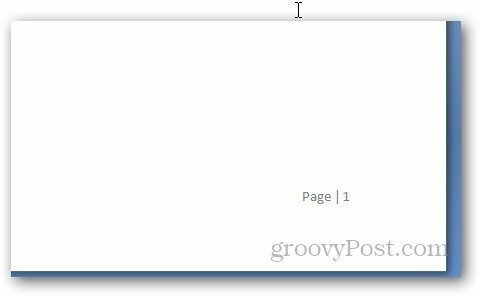
Vous pouvez modifier l'emplacement en double-cliquant sur la zone du numéro de page et accédez aux outils En-tête et Pied de page. Si vous avez placé le numéro de page au bas de la page, sélectionnez le pied de page du bas sous la section Position.
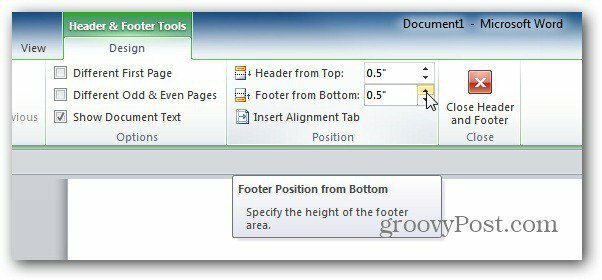
C'est ça! Vous pouvez maintenant vous assurer que vos pages de manuscrit, de rapport ou de livre sont toutes en ordre.